Cum să remediați codul de eroare Windows 10 0xc00000e9
Vom încerca să rezolvăm codul de eroare „Cod de eroare 0xc00000e9” întâlnit de utilizatorii Windows 10 în acest articol.

Problema „Cod de eroare 0xc00000e9” pe care o întâlnesc utilizatorii Windows 10 pe ecranul albastru poate fi întâlnită din cauza multor probleme. Dacă vă confruntați cu o astfel de problemă, puteți ajunge la soluție efectuând următoarele acțiuni.
Ce este codul de eroare Windows 10 0xc00000e9?
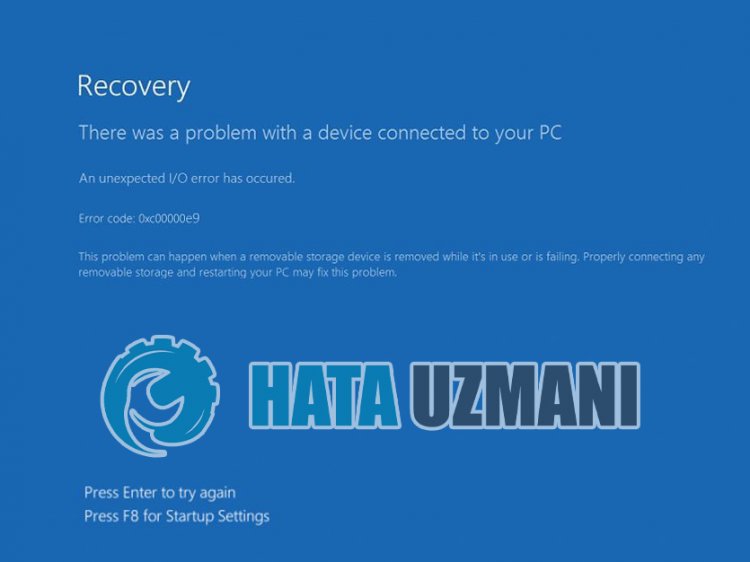
Această eroare nu este inclusă în declarația oficială a Microsoft, dar conține incertitudine. Această eroare, care se întâmplă multor utilizatori, devine enervantă și repetă problema. Utilizatorii, care încearcă diverse soluții pentru a remedia eroarea ambiguă întâlnită, pot ajunge la soluția problemei încercând câteva moduri.
Când utilizatorul pornește computerul și nu pornește, el întâlnește codul de eroare de ecran albastru „0xc00000e9” și nu poate ajunge la ecranul de pornire Windows. Această eroare enervantă pentru utilizatori apare cu următoarea ieșire.
„Există o problemă cu un dispozitiv conectat la computer.
A apărut o eroare I/O neașteptată.
Fișier: BootBCD.dll
Eroare: 0xc00000e9″
Cum să remediați codul de eroare Windows 10 0xc00000e9?
Vom încerca să rezolvăm această eroare menționând câteva sugestii pentru a remedia această eroare.
1-) Reparați fișierele Windows
Eroarea sau coruperea fișierelor Windows pot cauza multe erori în sistemul de operare. Pentru aceasta, putem remedia problema reparând fișierele corupte din sistem.
Efectuați o scanare SFC
Fișierele deteriorate sau corupte care apar în fișierele Windows pot cauza multe coduri de eroare. Pentru aceasta, vă vom spune câteva modalități de a rezolva problema.
- Tastați „cmd” în ecranul de pornire a căutării și rulați ca administrator.
- Tastați „sfc /scannow” în ecranul prompt de comandă care se deschide și apăsați Enter.
După acest proces, fișierele corupte sau deteriorate vor fi scanate și se vor face corecții. Nu închideți și nu reporniți computerul până la finalizarea procesului. După acest proces, să facem o altă sugestie.
Efectuați o scanare DISM
- Tastați „cmd” în ecranul de pornire a căutării și rulați ca administrator.
- Tastați următoarele comenzi în ecranul prompt de comandă care se deschide și apăsați pe Enter.
- Dism /Online /Cleanup-Image /CheckHealth
- Dism /Online /Cleanup-Image /ScanHealth
- Dism /Online /Cleanup-Image /RestoreHealth
După ce procesul este finalizat cu succes, puteți reporni computerul și verifica dacă problema persistă.
2-) Actualizați Windows
Faptul că sistemul dvs. de operare Windows este învechit poate duce la erori ale fișierelor DLL Microsoft Windows. Pentru a face acest lucru, verificați dacă sistemul dvs. de operare Windows este actualizat.
- În ecranul de pornire a căutării, tastați „Căutați actualizări” și deschideți-l.
- Verificați dacă sistemul dvs. de operare Windows este actualizat făcând clic pe butonul „Căutați actualizări” de pe ecranul care se deschide.
3-) Eliminați programul antivirus
Dacă utilizați un program antivirus al unei terțe părți, puteți găsi soluția la problemă eliminând-o cu ajutorul panoului de control. Puternicul program antivirus al unei terțe părți poate detecta fișierele Windows ca amenințări și le poate pune în carantină și poate corup fișierele de sistem.
- Începe ecranul de căutare tastând „Panou de control” și se deschide.
- Orice program antivirus descărcat făcând clic pe „Dezinstalează un program” va fi eliminat din sistem.
4-) Utilizați instrumentul de depanare Windows
Putem elimina astfel de probleme utilizând Instrumentul de depanare, care este software-ul propriu al Windows.
- În ecranul de pornire a căutării, tastați „Setări de depanare” și deschideți-l.
- Dați clic pe „Instrucțiuni suplimentare de depanare” în fereastra care se deschide.
- După acest proces, faceți clic pe meniul „Ecran albastru” și faceți clic pe opțiunea „Depanați”.
După efectuarea cu succes a operației, Windows va încerca să rezolve eroarea.
5-) Efectuați restaurarea sistemului
Dacă nu ați mai întâlnit o astfel de problemă înainte și tocmai ați întâlnit o astfel de eroare, restaurarea sistemului vă poate ajuta.
- Deschideți ecranul de pornire tastând „Panou de control”.
- Dați clic pe „Sistem și securitate” pe ecranul care se deschide.
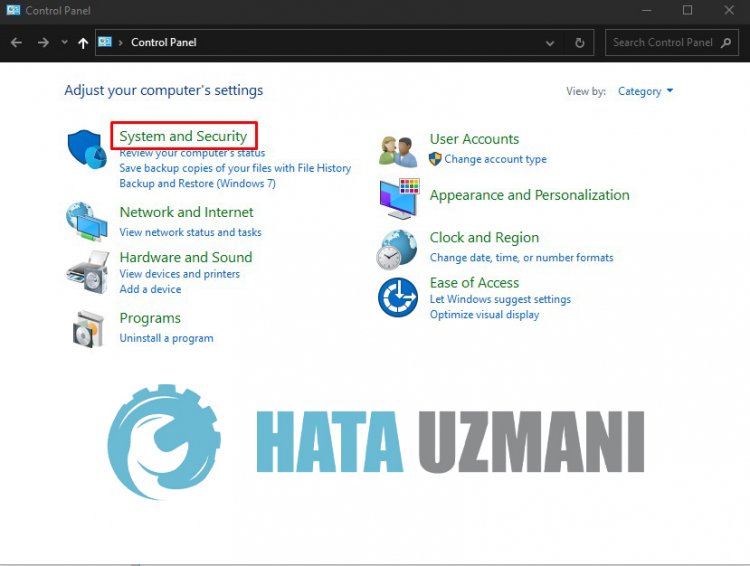
- Dați clic pe meniul „Sistem”.
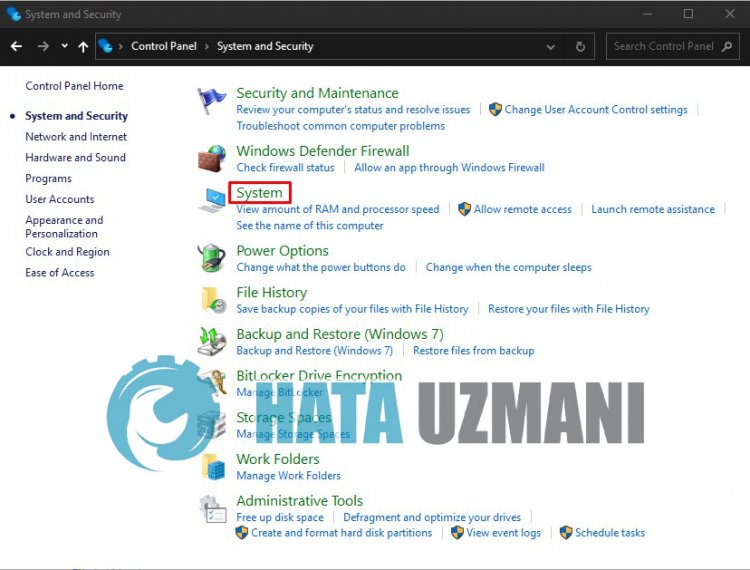
- Dați clic pe „Protecția sistemului” în partea stângă a ferestrei care se deschide.
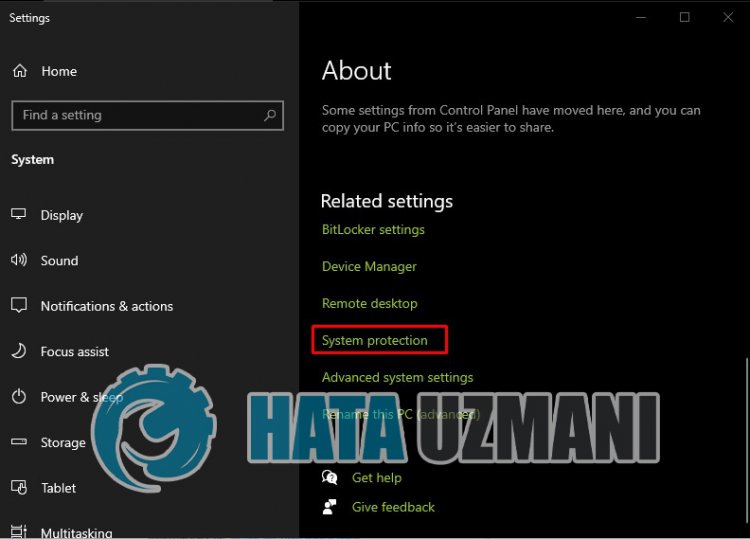
- Dați clic pe butonul „Restaurare sistem...” din noua fereastră care se deschide.
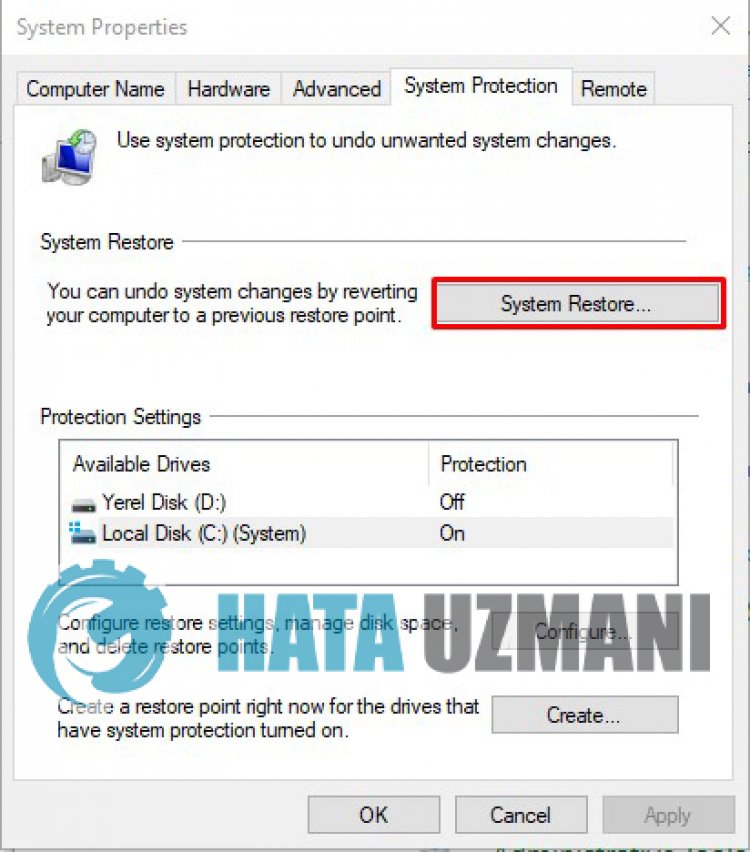
- După acest proces, urmați pașii de restaurare a sistemului și efectuați operația.
![Cum să remediați eroarea serverului YouTube [400]?](https://www.hatauzmani.com/uploads/images/202403/image_380x226_65f1745c66570.jpg)





















